Comment mettre à jour Chrome sur Windows, Mac et Linux ?
Dans ce post, nous allons vous montrer comment mettre à jour Chrome sur Windows, Mac et Linux sans aucun problème. Et c’est que le navigateur Web Google Chrome est le plus populaire de tous pour plusieurs raisons, l’un d’eux est sa polyvalence. À partir d’aujourd’hui, Chrome est compatible avec n’importe quel système d’exploitation. Il a également différentes versions, de sorte que nous pouvons en profiter sur l’un de nos appareils; que nous ayons PC, Ordinateur portable, tablette ou smartphone (rappelez-vous que nous vous apprenons également à mettre à jour Chrome sur Android).
Étapes pour mettre à jour Chrome sur Windows
Une particularité de Google Chrome pour les systèmes d’exploitation Windowsest que ses mises à jour sont complètement automatiques. Ils sont généralement téléchargés sur leur propre en arrière-plan, et la nouvelle version est automatiquement installé la prochaine fois que le navigateur redémarre (ferme et s’ouvre à nouveau). Pour profiter des dernières mises à jour Chrome sur vos appareils Windows,assurez-vous de suivre ces étapes :
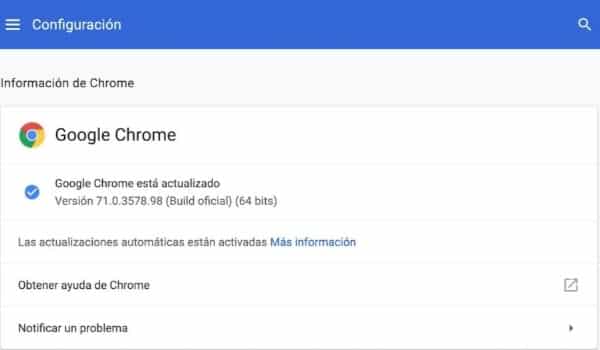
- Sur votre PC, ordinateur portable, tablette ou Windows Phone; Ouvre le navigateur Chrome.
- Cliquez sur le bouton Plus. Vous le trouverez en haut à droite de l’écran. Si vous remarquez que cette icône met en évidence dans certaines couleurs telles que le vert, orange ou rouge; alors vous pouvez être sûr que s’il ya des mises à jour en attente pour votre Chrome.
- Si votre Chrome n’est pas mis à jour dans sa dernière version, vous devriez voir l’option Mise à jour Google Chromedans le menu qui s’affiche. Si vous l’avez déjà à sa dernière version, cette option ne vous apparaîtra pas.
- Enfin, vous devrez redémarrer votre navigateur. Après avoir frappé Mise à jour Google Chrome et la finition du téléchargement, le navigateur vous donnera le choix entre deux options: Redémarrer et, Pas maintenant. Dans le premier cas, Chrome se refermera et s’ouvrira à nouveau avec les mêmes onglets et fenêtres qui étaient ouverts. Dans le second cas, la mise à jour sera appliquée la prochaine fois que vous la fermez et l’ouvrez.
Même si vous connaissez maintenant ces étapes, il est très peu probable qu’un jour vous aurez besoin de les mettre en pratique pour faire de telles mises à jour manuelles. La seule façon pour Chrome d’automatiser vos mises à jour est de la garder ouverte pendant plusieurs jours d’affilée. Ce qui provoque l’icône Plus de tourner d’une couleur ou d’une autre en fonction du temps écoulé:
- Rouge :Chrome est en attente de mises à jour depuis sept jours ou plus.
- Orange :Chrome a mis à jour pendant quatre jours.
- Vert: Chrome est en attente de mises à jour depuis deux jours.
Comment mettre à jour Chrome sur Mac et Linux ?
Étant donné que la gestion des mises à jour Chrome se fait par le biais de sa propre interface, il n’y a aucune différence dans la façon de la mettre à jour sur les ordinateurs Mac et Linux. En d’autres termes, si vous avez l’un de ces systèmes d’exploitation et que vous souhaitez mettre à jour votre Google Chrome; vous avez juste à suivre les mêmes étapes mentionnées ci-dessus. Cependant, Mac et Linux ont chacun au moins une particularité quand il s’agit de mettre à jour Chrome.
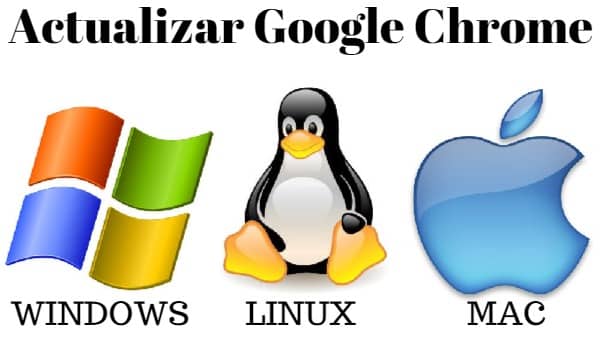
Pour Mac, vous pouvez choisir d’installer ce navigateur dans le dossier Applications. Une fois cela fait, vous pouvez configurer votre ordinateur pour mettre à jour automatiquement Chrome à tous les utilisateurs de votre ordinateur. Si vous voulez faire ce paramètre il suffit de suivre le chemin suivant: ? A propos de Google Chrome ? Mise à jour Chrome automatiquement pour tous les utilisateurs.
Dans le cas de Linux, vous avez une méthode alternative. Ce que vous devez faire est aussi simple que l’ouverture du gestionnaire de paquet que vous avez installé sur votre ordinateur. En l’utilisant, vous pouvez mettre à jour Chrome directement et rapidement. Contrairement à ce qui a été dit jusqu’à présent, avec cette méthode, vous n’avez même pas besoin d’avoir le navigateur ouvert.
Nous avons un conseil à vous donner avant de terminer avec notre guide sur la façon de mettre à jour Google Chrome sur Les systèmes d’exploitation Windows, Mac et Linux. Et vous prenez cette affaire très au sérieux. Chrome, ainsi que tout autre navigateur Web; est un pont entre notre ordinateur et le cyberespace. Si vous pensez que leurs mises à jour sont juste pour ajouter de nouvelles fonctionnalités et améliorer leur apparence, alors vous avez très tort. La plupart des mises à jour Chrome visent à améliorer votre système de sécurité et de protection de vos données ; Si vous n’avez pas ce navigateur ici, nous vous expliquons comment le télécharger.
